|
| 校園無線網路使用說明 |
一、訊號來源說明
二、訊號涵蓋範圍說明
三、登入帳號說明
四、登入方法說明
五、校外漫遊方法
六、常見問題
七、如何辨識正確的無線網路登入頁面
八、聯絡我們
一、訊號來源說明:
校園無線網路訊號SSID有:
NTPU(校內一般網頁登入)
NTPU-5G(校內一般網頁登入,提供5GHz服務)
TANetRoaming(國內校際漫遊,網頁登入)
NTPU-802.1x(校內帳號登入,加密連線)
eduroam(國際漫遊,加密連線)
Eduroam是一個為建立國際教育及科學研究機構間無線局域網漫遊體系的計劃,意在推動全球教育及科學研究單位之間的無線局域網服務共享,詳細說明請參考:eduroam之漫遊資訊。
註:SSID是Service Set Identifier的縮寫,公開的無線網路基地台都會設定一個以上的SSID名稱作為使用者識別之用。
二、訊號涵蓋範圍說明:
台北民生校區:
1.教學大樓:B1部分區域涵蓋,1樓到5樓全涵蓋。
2.資訊大樓:完全涵蓋。
3.育樂館:完全涵蓋。
台北建國校區:
1.自強大樓:1樓開放教室完全涵蓋。
2.莊敬大樓:1樓開放教室完全涵蓋。
3.社會科學館:2樓全涵蓋。
三峽校區:
1.人文大樓:B1樓到8樓完全涵蓋,9樓到11樓部分區域涵蓋。
2.商學大樓:B1商店、社團區及開放教室,1樓到3樓開放教室及會議室完全涵蓋。
3.行政大樓:完全涵蓋。
4.社科大樓:完全涵蓋。
5.法學大樓:完全涵蓋。
6.公共事務大樓:完全涵蓋。
7.圖資大樓:完全涵蓋。
8.運動場:B1樓到1樓部分區域涵蓋。
9.崇越館:完全涵蓋。
10.綜合體育館暨活動中心:完全涵蓋。
三、登入帳號說明:
本校教職員工生:
1.「教職員工」:請使用「教職員工電子郵件帳號密碼」登入(單位公務帳號無法使用)。
2.「學生、有申辦校友證校友」:請使用「學生電子郵件帳號密碼」登入。(範例:s410012565)
校外人士:
加入「校際漫遊計劃」成員,請用「原單位完整帳號密碼」登入。(範例:abc@XXX.edu.tw , abc為帳號,XXX為原單位資料)
四、登入方法說明:
(一)使用網頁(Web)方式登入
(1)台北民生與建國校區(NTPU與TANetRoaming基地台):
搜尋NTPU與TANetRoaming基地台並連線後,自動開啟網頁即出現認證畫面(如圖二);如未自動開啟瀏覽器,請手動開啟瀏覽器,輸入網址:http://1.1.1.1/login.html。
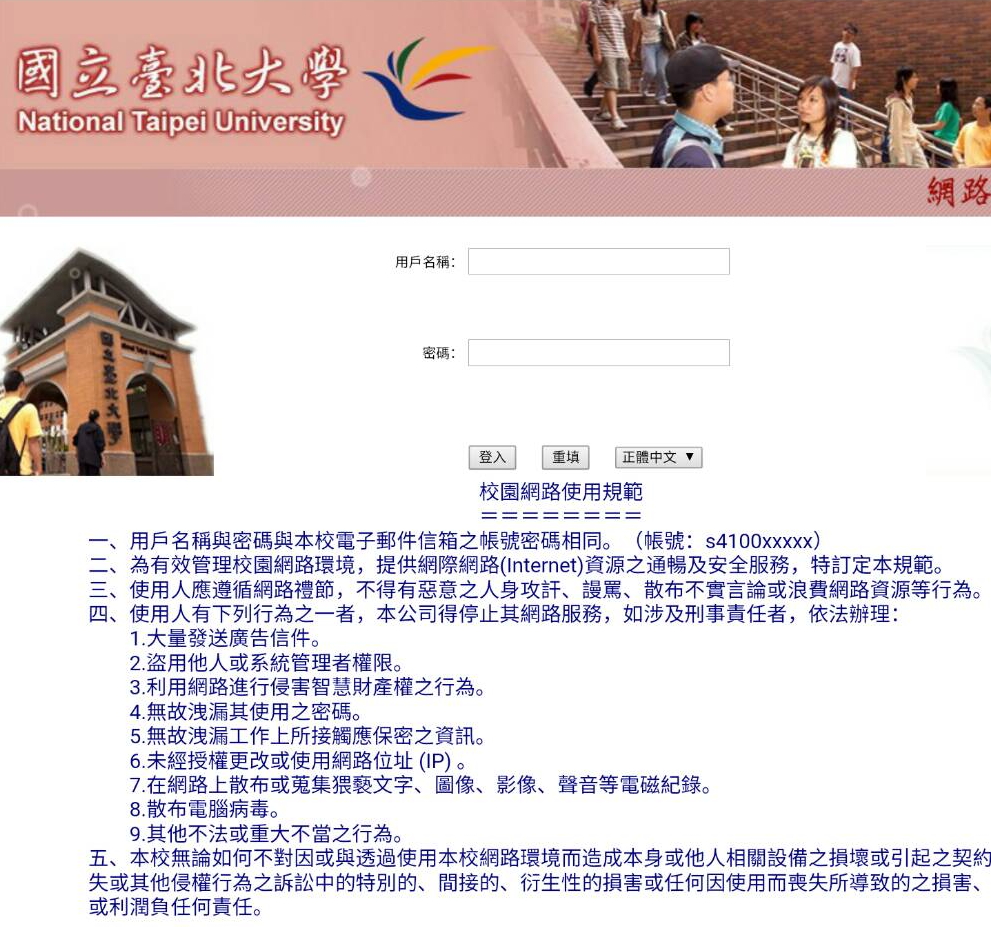
(圖一)
(2)三峽校區(NTPU基地台):
搜尋NTPU基地台並連線後,自動開啟網頁即出現認證畫面(如圖二);如未自動開啟瀏覽器,請手動開啟瀏覽器,輸入網址:https://wifi.ntpu.edu.tw 。
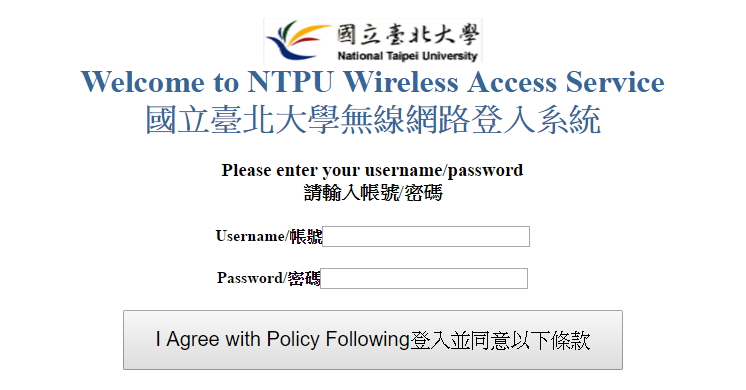
(圖二)
(3)三峽校區(TANetRoaming基地台):
搜尋TANetRoaming基地台並連線後,自動開啟網頁即出現認證畫面(如圖三);如未自動開啟瀏覽器,請手動開啟瀏覽器,輸入網址:https://wifi.ntpu.edu.tw 。
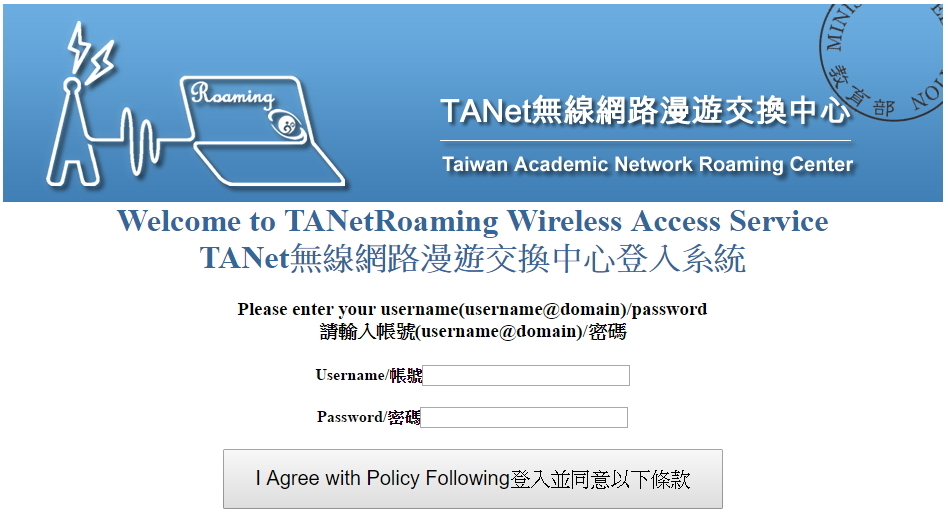
(圖三)
(二)使用802.1x認證方式登入(目前僅開放三峽校區圖資大樓區域與台北校區教學大樓區域使用)
使用NTPU-802.1x或eduroam基地台加密連線,依不同裝置使用方式,說明如下:
注意事項:請勿使用他人電腦或手持裝置登入自身帳號與密碼使用。
(1)使用NTPU-802.1x基地台加密連線說明:
(a) android系統
(b) iOS系統
(c) Windows系統(Windows 7、8、Windows 10) (設定移除方式)
(2)使用eduroam基地台加密連線說明:
(a) android系統
(b) iOS系統
(c) Windows系統
五、校外漫遊方法:
1.國內:
本校教職員工生至國內校外單位,如搜尋到TANetRoaming訊號,可使用本校電子郵件帳號與密碼進行連線漫遊使用。惟帳號需輸入完整名稱,例如:s10012345@webmail.ntpu.edu.tw ,或abc@mail.ntpu.edu.tw。
2.國外:
本校教職員工生至國外單位,如搜尋到eduroam訊號,可使用本校電子郵件帳號與密碼進行連線漫遊使用。惟帳號需輸入完整名稱,例如:s10012345@webmail.ntpu.edu.tw ,或abc@mail.ntpu.edu.tw。
資訊安全提醒:由於SSID基地台名稱可自由設定,為避免帳號密碼被盜用,請確認SSID來源可靠,謹慎使用以免帳號密碼外洩。
六、常見問題:
(一)無法連線問題:
(1)請確認無線網卡沒有被關閉。
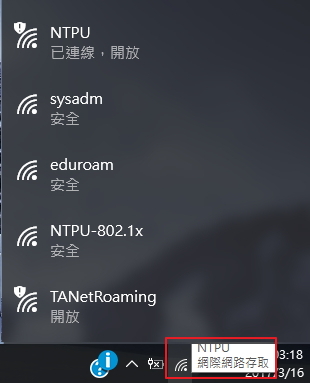
(2)請確認無線網卡沒有設定固定IP位址。
(a)點選路徑:控制台 -> 網路和網際網路 -> 網路和共用中心 -> 變更介面卡設定。
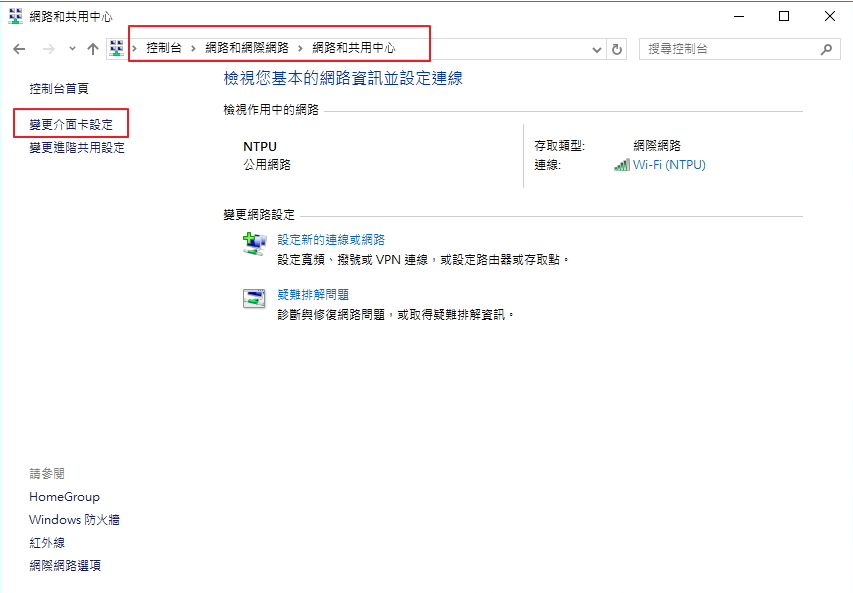
(b)點選「Wi-Fi無線網路卡」,並對圖示按滑鼠右鍵,再點選「內容」。
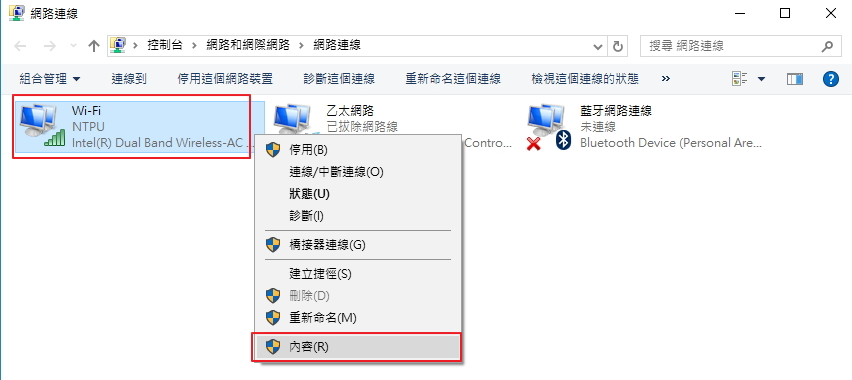
(c)確認無線網卡沒有設定固定IP位址。
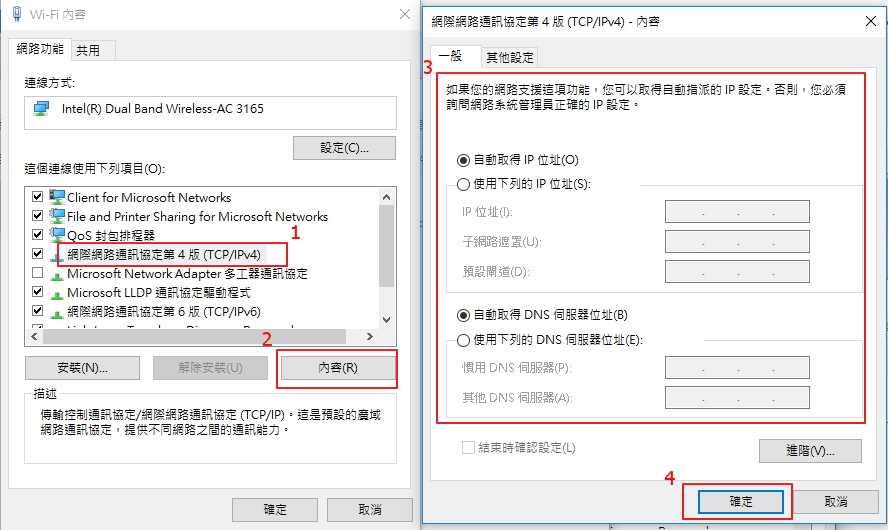
(二)清除Windows內無線網路密碼紀錄的方法。(以下以Windows10做示範)
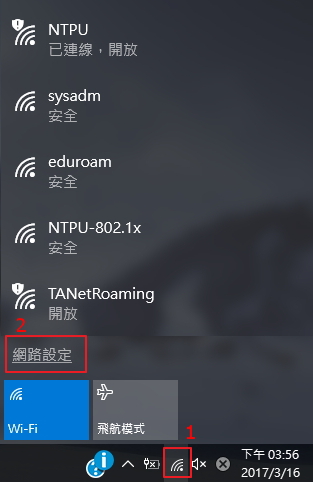
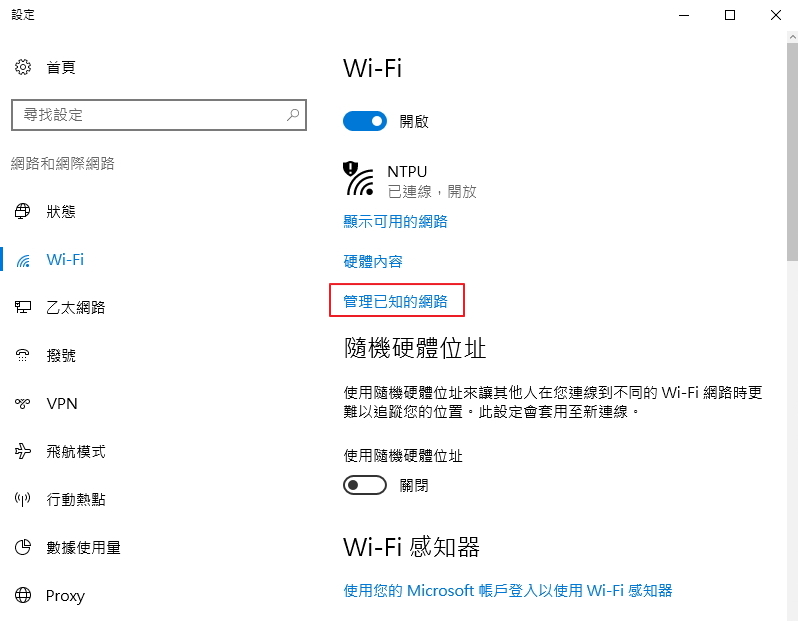
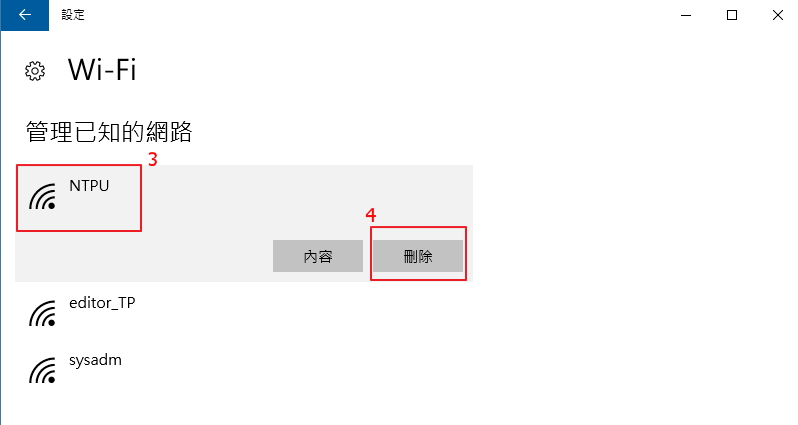
七、如何辨識正確的無線網路登入頁面
如何辨識正確的無線網路登入頁面
八、聯絡我們:
國立台北大學無線網路問題反映專線:(02)8674-1111(分機68228)(三峽校區)、(02)2502-4654(分機18095)(台北校區)
聯繫信箱:sysadm@mail.ntpu.edu.tw
|
|

